-
wp8.1升级win10预览版系统教程
- 2017-02-21 15:00:00 来源:windows10系统之家 作者:爱win10
今天系统之家小编要来教大家wp8.1升级win10预览版的方法,因为关于这个问题小编已经研究了很久了,终于等到有朋友问这个问题,可想而知这段时间小编有多苦!不过守得云开见月明,下面小编就将wp8.1升级win10预览版系统教程分享给大家吧。
首先打开手机,进入windows8正式版“应用界面”,点击进入“应用商店”
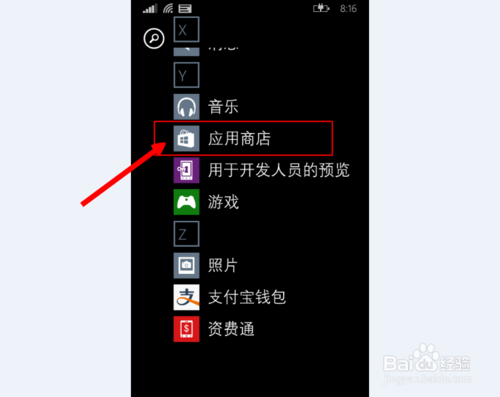
wp8.1升级win10预览版系统教程图1
在“应用商店”里搜索“windows insider”,点击下载
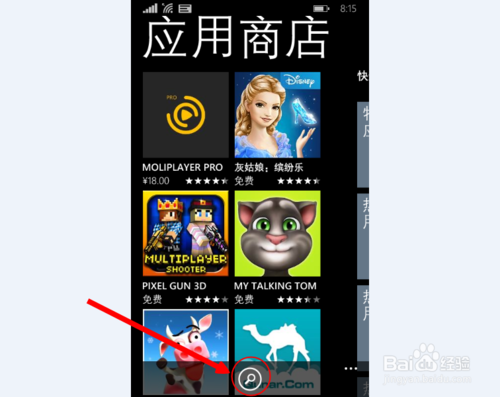
wp8.1升级win10预览版系统教程图2
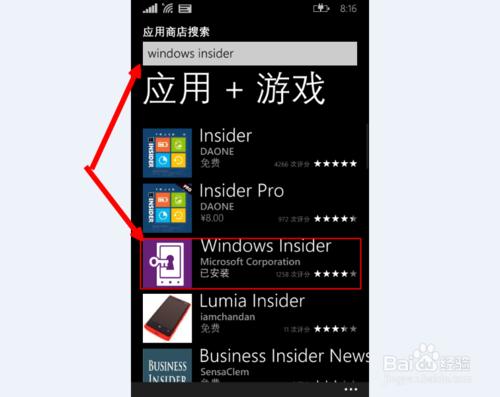
wp8.1升级win10预览版系统教程图3
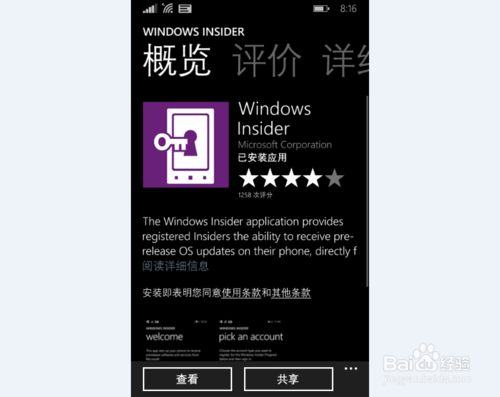
wp8.1升级win10预览版系统教程图4
成功下载安装好“windows insider”后,回到“应用列表”点击进入“windows insider”

wp8.1升级win10预览版系统教程图5
进入“windows insider”后,点击最下角的“learn more about becoming a windows insider”

wp8.1升级win10预览版系统教程图6
进入网页后,点击“登录”,输入自己的Microsoft账号和密码,点击“sign in”,成功加入win10计划
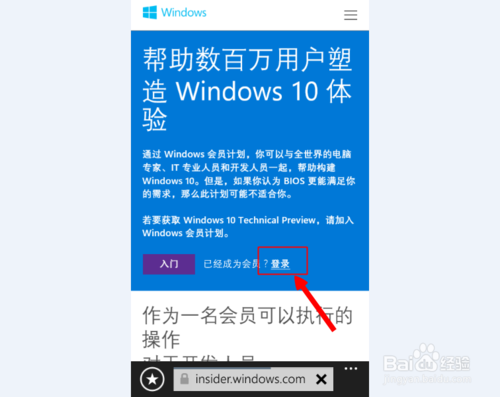
wp8.1升级win10预览版系统教程图7
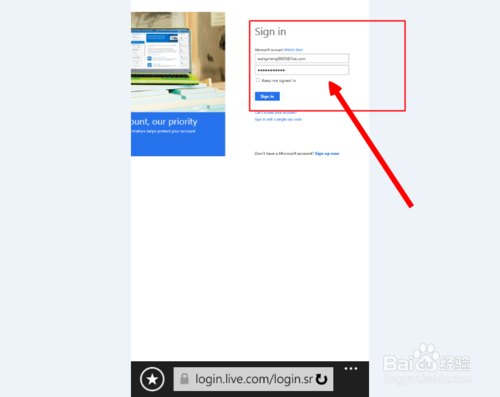
wp8.1升级win10预览版系统教程图8

wp8.1升级win10预览版系统教程图9
回到“windows insider”中,点击“get preview builds”(如下图所示)
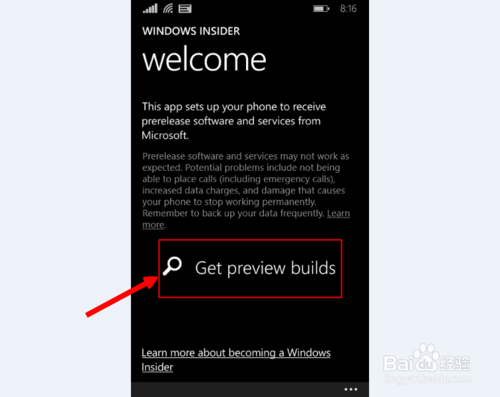
wp8.1升级win10预览版系统教程图10
选择“insider fast”(目前只有这一种),并选择“accept”,手机关机重启

wp8.1升级win10预览版系统教程图11
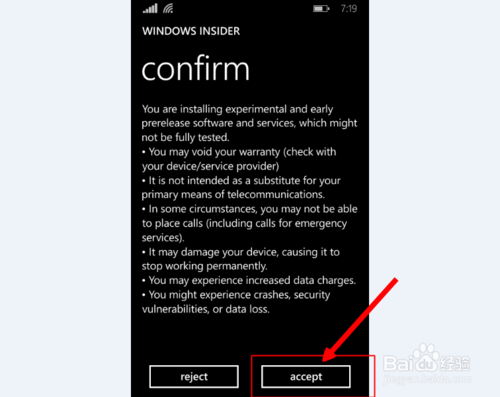
wp8.1升级win10预览版系统教程图12
手机重新启动后,点击打开“设置”,找到“手机更新”
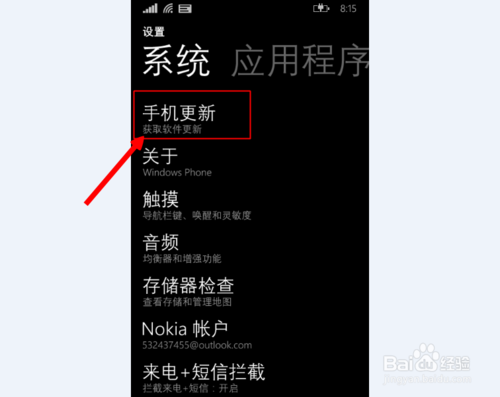
wp8.1升级win10预览版系统教程图13
进入"手机更新"后,查找更新,进行下载,安装,这样就可以升级到win10手机预览版
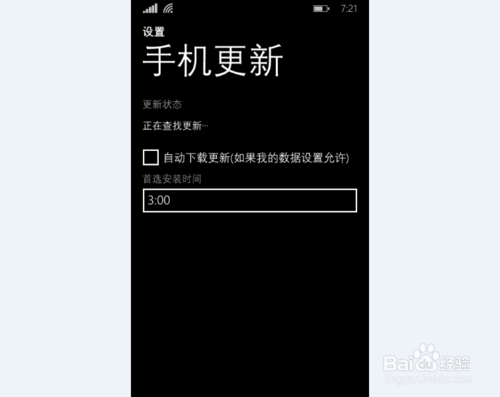
wp8.1升级win10预览版系统教程图14
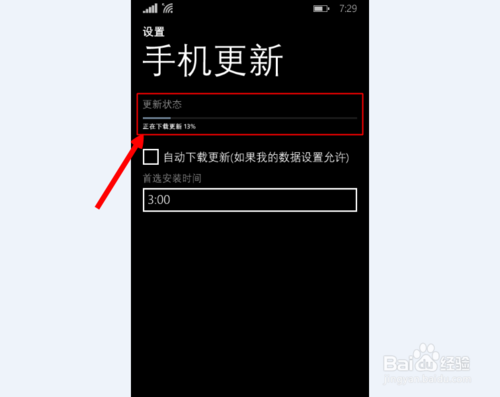
wp8.1升级win10预览版系统教程图15
以上就是wp8.1升级win10预览版系统教程了,不知道大家看完之后是否都已经学会了这个方法呢?说实话这个问题放在小编这里这么久,小编早就把它给摸透了,所以大家在安装过程中如果遇到什么问题,都可以向小编反映哦,小编一定会如实向大家解释的。
猜您喜欢
- 应用程序无法启动并行配置不正确,小编..2018-08-08
- windows7如何激活2022-08-26
- win7定时关机,小编告诉你win7定时关机..2018-04-19
- msconfig修改后无法开机2020-08-22
- Win7系统桌面图标虚线框如何取消..2015-04-17
- 简单的系统之家win10系统64安装步骤..2016-11-25
相关推荐
- 笔记本无线网络连接不上怎么办.. 2016-08-17
- 安装win7旗舰版后的“三板斧”.. 2014-10-16
- 详解win8怎么升级win10 2018-11-06
- win732和64的区别制作教程 2017-03-15
- win10系统怎么调出平板模式 2015-05-31
- 小编告诉你win7如何关闭aero 2017-10-11





 系统之家一键重装
系统之家一键重装
 小白重装win10
小白重装win10
 驱动精灵2013 V7.0.608.1112 绿色去广告版 (驱动管理软件)
驱动精灵2013 V7.0.608.1112 绿色去广告版 (驱动管理软件) 腾讯QQ2013 vBeta5(6970) 去广告精简优化 (QQ最新正式版)
腾讯QQ2013 vBeta5(6970) 去广告精简优化 (QQ最新正式版) Log Parser V2.2 命令行程序 (iis日志分析工具)
Log Parser V2.2 命令行程序 (iis日志分析工具) 酷狗音乐2013_v7.3.5.6 去广告版 (破解高品质)
酷狗音乐2013_v7.3.5.6 去广告版 (破解高品质) 笔记本专用 Ghost Winxp SP3 国语装机版 v2023.05
笔记本专用 Ghost Winxp SP3 国语装机版 v2023.05 迅雷v7.2.13.3882(去广告版绿色版下载)
迅雷v7.2.13.3882(去广告版绿色版下载) 香格里拉多人
香格里拉多人 小白系统Ghos
小白系统Ghos 地铁0号线 (
地铁0号线 ( 盗梦空间人气
盗梦空间人气 小白系统 Gho
小白系统 Gho 起舞加速浏览
起舞加速浏览 小白系统win1
小白系统win1 最新电脑公司
最新电脑公司 DAEMON Tools
DAEMON Tools Speccy v1.22
Speccy v1.22 小白系统ghos
小白系统ghos 萝卜家园win1
萝卜家园win1 粤公网安备 44130202001061号
粤公网安备 44130202001061号